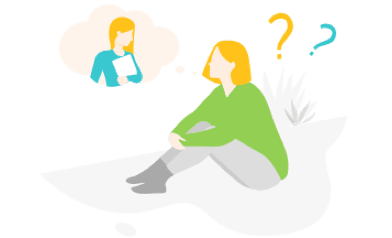104學習精靈
104人力銀行 / 詠捷精密有限公司 / CNC铣床技師(永康/年底搬至仁德新廠) / 符合度分析
CNC铣床技師(永康/年底搬至仁德新廠) 詠捷精密有限公司
學歷
未具備
高中
經歷
未具備
有已符合的經歷忘了填寫嗎?記得定期
更新履歷 喔
履歷寫好,才有足夠資料分析喔!
戳我完善履歷➔學習推薦
不知如何開始學習嗎? 先進行技能挑戰吧~

我要挑戰
職涯診所
08/21 14:40

giver.104.com.tw
小公司廠務工程師 VS 面板廠測試整合工程師
0
0
714 1
0
0
140 0
拍手
留言
分享
收藏
不知如何開始學習嗎? 先進行技能挑戰吧~

我要挑戰